.png)

.png)
今日のペースの速いデジタル世界では、プレゼンテーションを効率的に共有することが不可欠です。Google Docのプレゼンテーションが適切なユーザーに迅速かつ安全に届くようにする必要があります。メールは今でもそのための強力なツールです。実際、B2B 企業の 90% はメールエンゲージメントが重要だと考えています。マスタリングすることで Google ドキュメントプレゼンテーションをメールで送信する方法、コミュニケーションを強化し、意思決定に影響を与えます。適切なツールと方法があれば、このプロセスを合理化し、プレゼンテーションにアクセスしやすく、インパクトのあるものにすることができます。
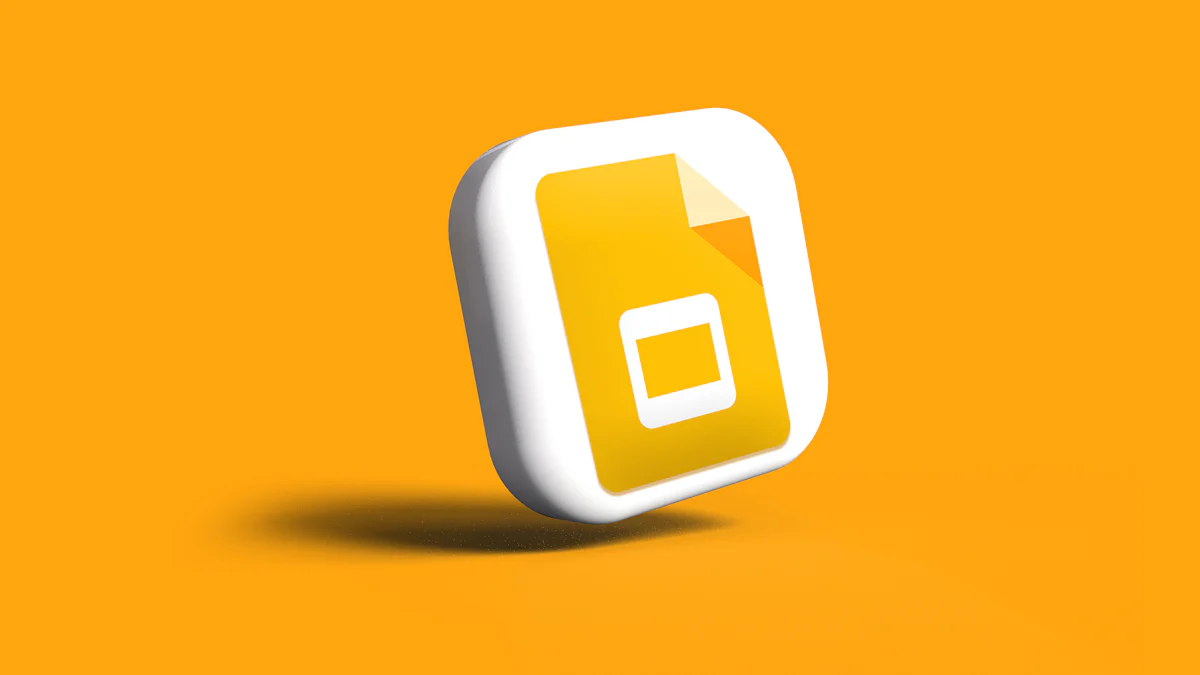
プレゼンテーションを効果的に共有するには、共有可能な Google スライドリンクを作成する必要があります。このプロセスにより、聴衆は手間をかけずにドキュメントを閲覧できます。
Google スライドへのアクセス
まず Google スライドを開きます。Google アカウントからアクセスできます。中に入ったら、共有したいプレゼンテーションを見つけます。このステップは、ドキュメントを共有するための基礎となるため、非常に重要です。
共有権限の設定
次に、共有権限を設定します。画面の右上隅にある [共有] ボタンをクリックします。ダイアログボックスが表示され、文書を閲覧できるユーザーを調整できます。リンクを知っている人なら誰でもアクセスできるようにするか、特定の個人だけにアクセスできるように制限するかを選択できます。視聴者のニーズに基づいて賢く選択してください。
共有可能なリンクのコピー
権限を設定したら、リンクをコピーします。このリンクはプレゼンテーションを共有するための鍵です。コピーする前に、正しいアクセスレベルを選択していることを確認してください。この手順は、受信者が問題なく文書を閲覧できるようにするために不可欠です。
リンクを取得したら、次のステップはプレゼンテーションを電子メールで送信することです。この方法は簡単で効果的です。
メールの作成
メールクライアントを開き、新しいメッセージの作成を開始します。目的の受信者に宛ててください。明確な件名は、注意を引き、メールが開封されたことを確認するのに役立ちます。
リンクを貼り付ける
メールの本文に、先ほどコピーしたリンクを貼り付けます。このリンクにより、受信者は文書を直接見ることができます。簡単にアクセスできるように、リンクをクリックできるようにしてください。
個人メッセージの追加
メールに個人的なメッセージを含めてください。このメッセージには、プレゼンテーションに関連するコンテキストや指示が記載されている場合があります。パーソナライズされたタッチはエンゲージメントを高め、明確さを保ちます。
Google Docのプレゼンテーションをメールで送信すると、よくある質問や課題に遭遇することがあります。これらを理解しておくと、スムーズな共有が可能になります。
場合によっては、受信者がプレゼンテーションリンクにアクセスできないことがあります。これらの問題に迅速に対処することが重要です。
正しい権限の確保
まず、正しい権限が設定されていることを確認します。Google スライドのプレゼンテーションを開き、[共有] ボタンをクリックします。アクセスレベルが意図したとおりに設定されていることを確認してください。リンクを知っているすべての人に見てもらいたい場合は、適切なオプションを選択してください。これにより、不正アクセスを防ぎ、聴衆が障害なくプレゼンテーションを視聴できるようになります。
メールフィルターの確認
メールフィルターは、リンクを含むメールをブロックまたはリダイレクトすることがあります。E メールが届かない場合は、受信者に迷惑メールまたは迷惑メールフォルダを確認するよう依頼してください。連絡先リストにあなたのメールアドレスを追加するように勧めてください。このアクションは、今後送信されるメールがフィルターで除外されるのを防ぐのに役立ちます。これらの潜在的な問題に対処することで、コミュニケーションが成功する可能性が高まります。
メール送信は一般的な方法ですが、代替手段を検討することにはさらなるメリットがあります。これらのオプションを使用すると、プレゼンテーションをより柔軟に制御できます。
Google ドライブを使用する
Google ドライブは、プレゼンテーションを共有するための堅牢なプラットフォームを提供します。プレゼンテーションを Google ドライブにアップロードして、そこから直接共有できます。この方法では、アクセス権限を簡単に管理できます。また、プレゼンテーションをフォルダに整理して管理しやすくすることもできます。Google ドライブではすべてのドキュメントを一元管理できるので、メールを送る代わりに便利です。
コラボレーションプラットフォームによる共有
SlackやMicrosoft Teamsなどのコラボレーションプラットフォームでも、プレゼンテーションの共有が容易になります。これらのプラットフォームでは、チームやグループ内でリンクやファイルを共有できます。多くの場合、リアルタイムのコラボレーション機能が提供され、チームワークと生産性が向上します。これらのプラットフォームを使用することで、コミュニケーションを効率化し、プレゼンテーションを適切な聴衆に効率的に届けることができます。
デジタルプレゼンテーションの分野では、 PageOn.ai 変革ツールとして際立っています。人工知能を活用してプロフェッショナルなプレゼンテーションの作成を簡素化し、デザインの専門知識がない人でも利用できるようにしています。
AI で生成されたプレゼンテーション
PageOn.ai 説得力のあるプレゼンテーションを簡単に作成できます。AIはコンテンツと目標を分析することで、魅力的なストーリーを作成します。この機能は、プレゼンテーションを効果的に構成する必要がある教育者や専門家にとって特に有益です。このツールにはカスタマイズ可能なテンプレートも用意されており、色、フォント、レイアウトを個人や教育機関のスタイルに合わせて調整できます。
クラウドストレージ機能
クラウドストレージ統合により、 PageOn.ai プレゼンテーションを安全に保存し、簡単にアクセスできるようにします。この機能により、Google Workspace 内でのシームレスなコラボレーションが可能になり、プレゼンテーションをリアルタイムで共有、編集できるようになります。また、クラウドストレージはファイルを一元管理できるため、効率と整理がしやすくなります。
ホームページにアクセスする
はじめに、次のサイトをご覧ください。 PageOn.ai ホームページ。ユーザーフレンドリーなインターフェイスがプロセスを案内してくれるので、プレゼンテーションの作成を簡単に開始できます。
トピックまたはドキュメントの入力
トピックを入力するか、ドキュメントをアップロードしてください。AI が入力内容を分析して関連性の高いコンテンツを生成するので、時間と労力を節約できます。
テンプレートとスタイルの選択
さまざまなテンプレートとスタイルから選択できます。これらのオプションにより、特定のニーズや好みに合わせてプレゼンテーションを調整し、ブランドアイデンティティを高めることができます。
プレゼンテーションの生成
テンプレートを選択したら、AI にプレゼンテーションを生成させます。このプロセスには、物語の作成とビジュアル要素の統合が含まれ、最終製品の完成度が高まります。
クラウドへのダウンロードまたは保存
最後に、プレゼンテーションをダウンロードするか、クラウドに保存します。この柔軟性により、どこからでも作業内容にアクセスでき、Google Workspace 内での共有や共同作業が容易になります。
活用することで PageOn.ai、インパクトのあるプレゼンテーションを作成する能力を高めます。このツールはデザインプロセスを合理化するだけでなく、テクノロジーナレッジベースを充実させ、Google スライドのプレゼンテーションをより魅力的で効果的なものにします。
これで、Google Docプレゼンテーションを効率的にメールで送信するツールが手に入りました。これらの手順に従うことで、プレゼンテーションが適切な対象者にシームレスに届くようになります。詳しく見る PageOn.ai プレゼンテーションのスキルを高めることができます。これ AI 主導型ツール コンテンツ作成を簡素化魅力的なストーリーとプロフェッショナルなデザインを提供します。これらのテクノロジーを活用して、コミュニケーションと影響力を高めましょう。効率的な共有は、時間を節約するだけでなく、効果を最大化することにもつながります。これらのイノベーションに取り組み、アイデアの提示方法を変えましょう。